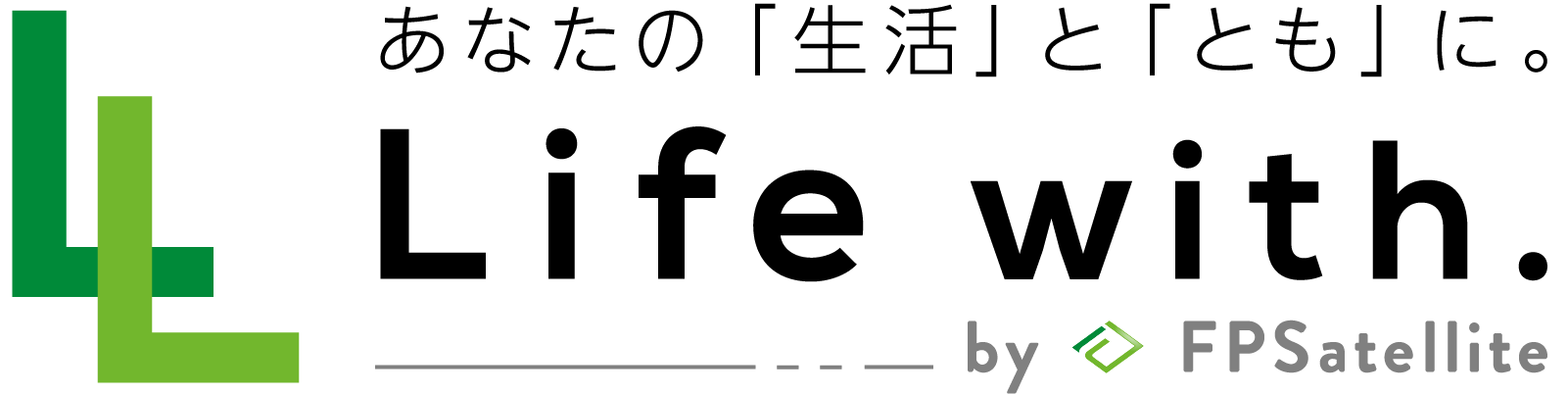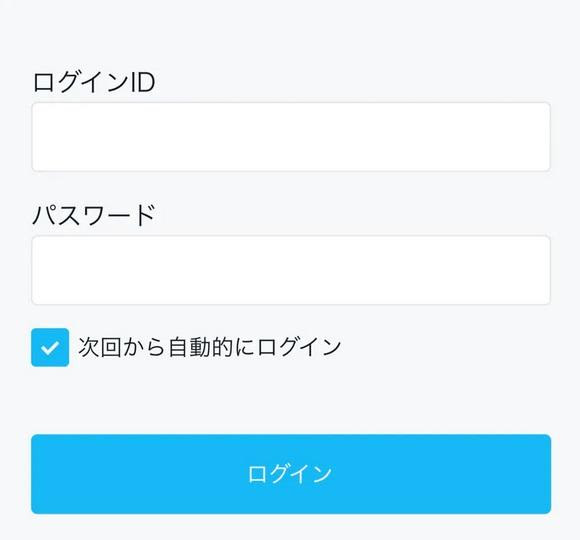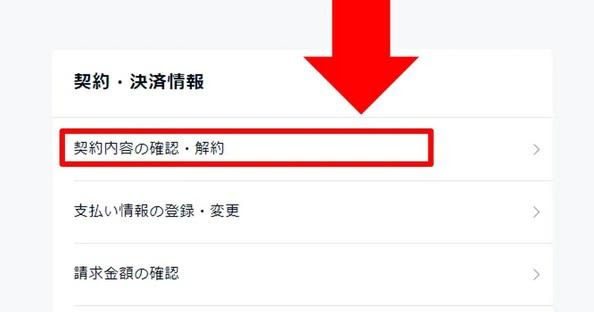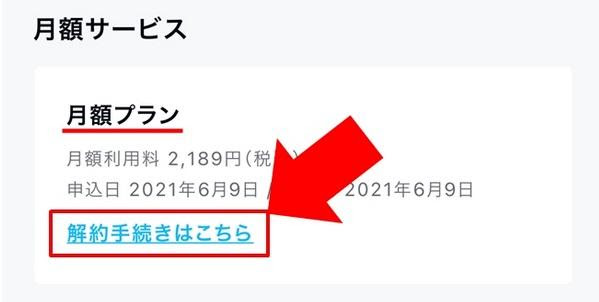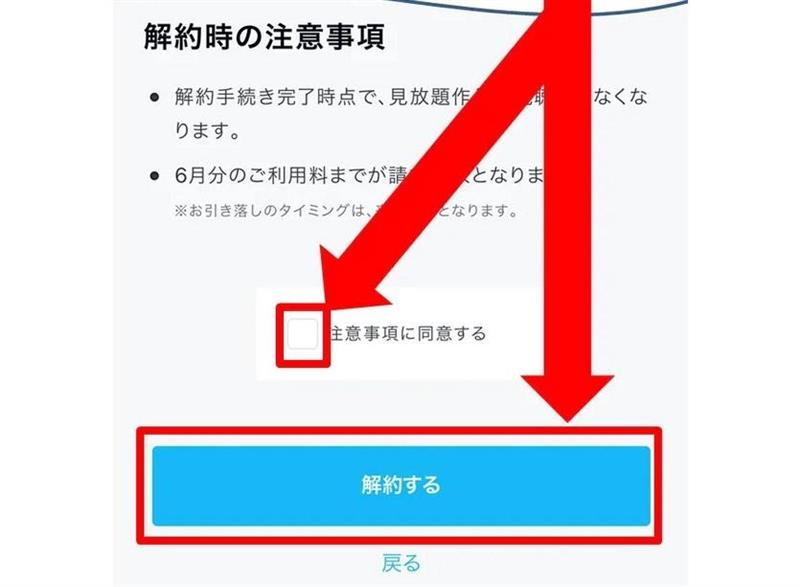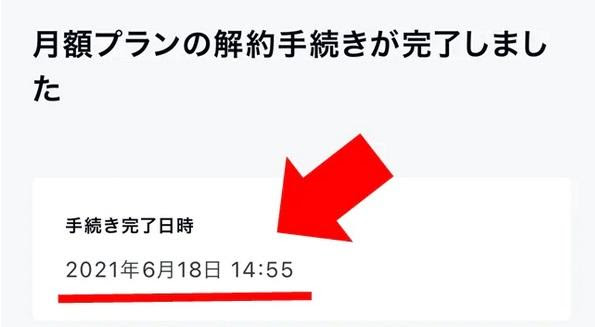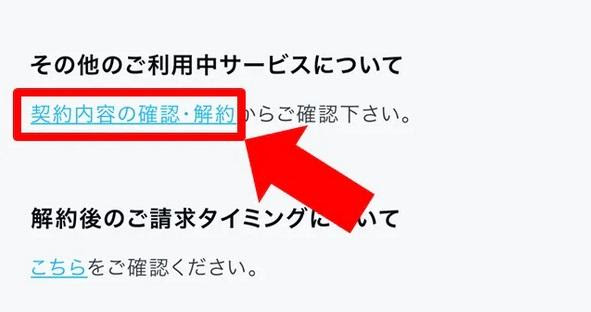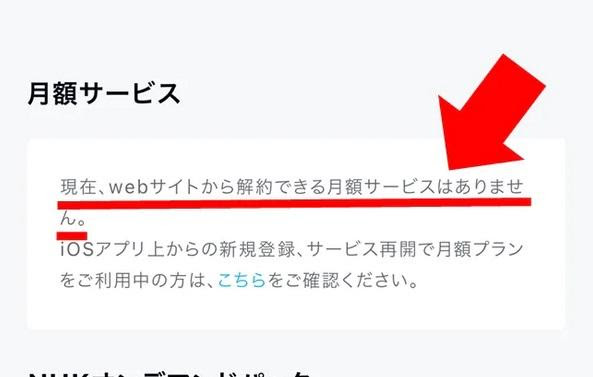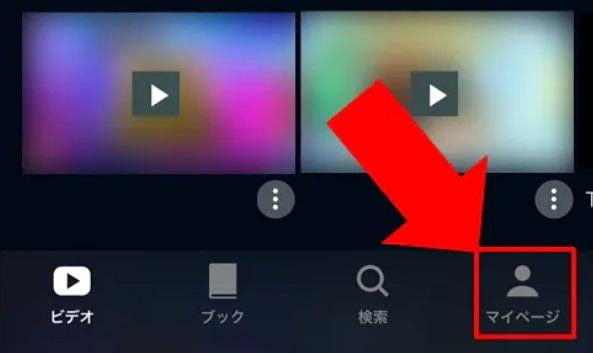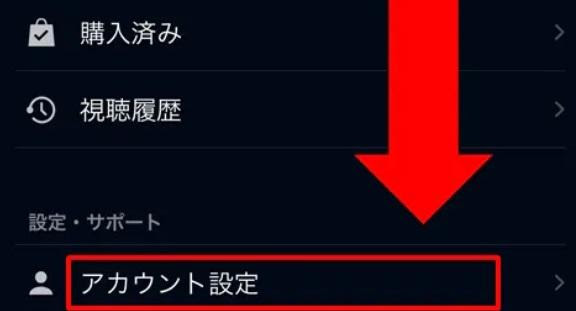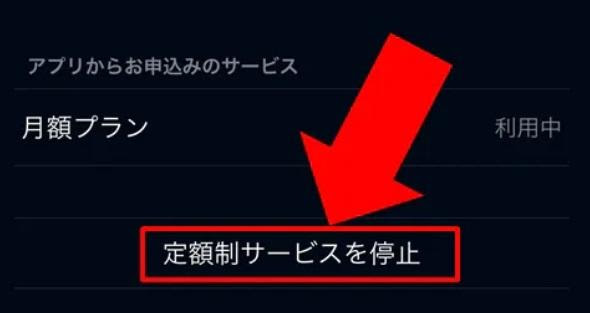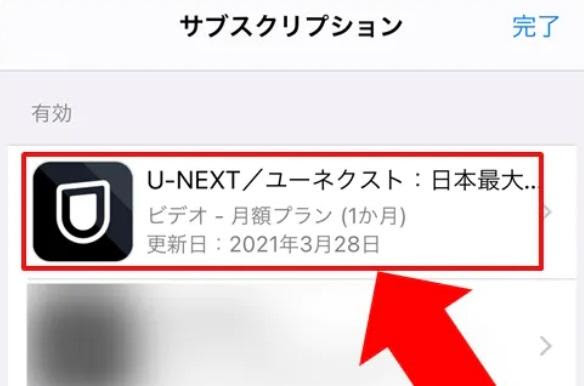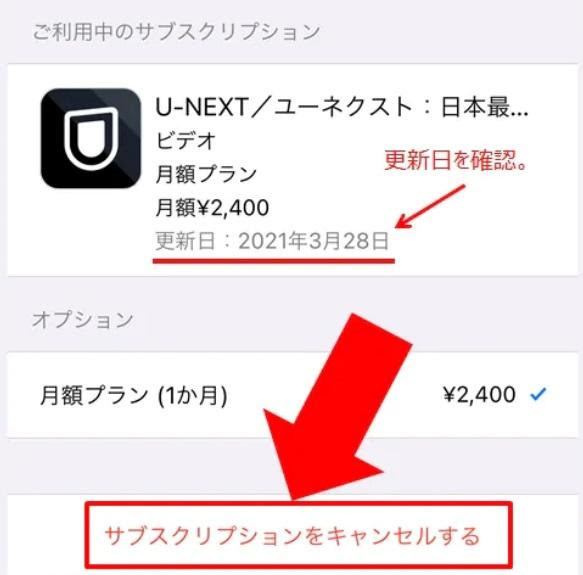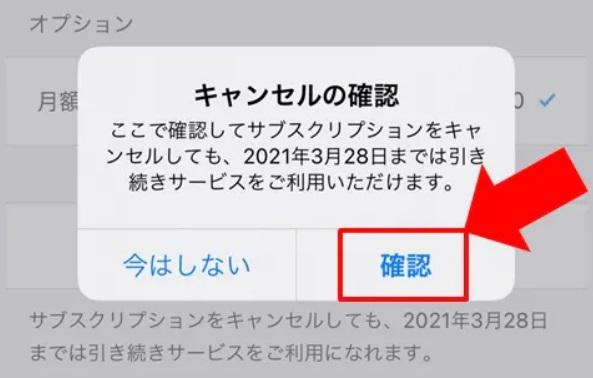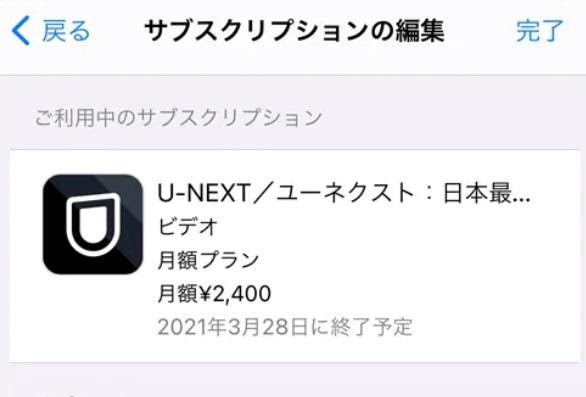U-NEXTの解約方法がいまいちわからず、悩んだ人は多いのではないでしょうか?
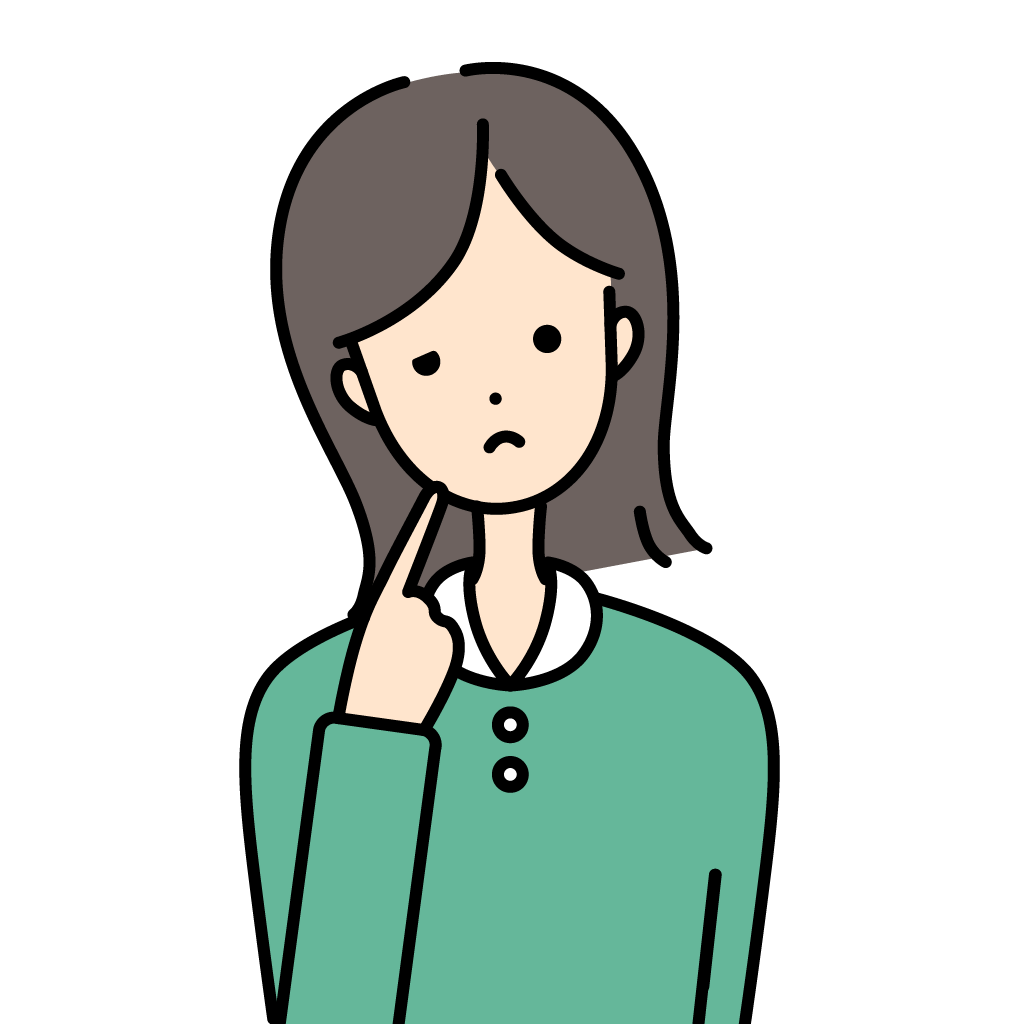
U-NEXTは、解約をするのに手間がかかるのかな?
先に結論を述べると、以下の手順を踏めば、簡単にU-NEXTを解約できますよ。
①Apple ID以外で支払いをしている場合
- webサイトにログインする
- メニュー内「アカウント設定」をクリックする
- 「契約・決済情報」から手続きをすすめる
②Apple IDで支払いをしている場合
- アプリマイページ内の「アカウント設定」をクリックす
- Apple ID管理画面内の「U-NEXT」を選択する
- 表示内容を確認・手続きをすすめる
この記事では、画像を交えながらU-NEXTの解約方法を詳しく解説していきます!
そのほか、解約前に確認すべき注意点なども解説をしていきますよ。
U-NEXT解約前に確認すべき注意点とは
U-NEXT解約前に確認すべき注意点は、以下の4点です。
具体的に詳しく解説しましょう。
解約と退会の内容が異なる
U-NEXTには「解約」と「退会」の2種類があります。
どちらも同じように感じますが、実は内容は大幅に異なります。
解約の場合は課金をやめたあともU-NEXTへのログインができるため、購入済の作品を閲覧したり、獲得したポイントを活用したりできる点が特徴です。
一方の退会は、U-NEXTの履歴をすべて消去する方法なので、課金したアイテムやポイントが消滅してしまいます。
どちらも「月額料金の発生をストップさせる」という目的は達成できるので、ポイントを残せる「解約」がおすすめです。
日割にできない
U-NEXTの月額料金は日割にできないため、契約が更新される月初めの1日に解約したとしても、当月分の月額料金は丸ごと請求されます。
U-NEXTは原則として毎月1日に自動更新され、その月の料金を後払いで請求するシステムなので、解約を決めている場合は月内に手続きを行いましょう。
1日でもお得に解約したいという場合は、日数が31日間の1月、3月、5月、7月、8月、10月、12月の解約がおすすめです。
視聴中の作品でも観られなくなる
パソコンなどの画面に映っている視聴中の作品だとしても、解約をした翌月の1日から一切観られなくなります。
ダウンロード済でオフライン視聴ができる状態にしている作品も同様なので、解約後にゆっくり視聴しようと考えている場合は要注意です。
そのほかの書籍や漫画の閲覧も不可能になるので、気になる作品は契約が切れる前に読み切っておきましょう。
同時接続中の端末からも閲覧や視聴ができなくなる
U-NEXTには最大4台の端末から同時アクセスできますが、解約後は同時接続中の端末からも閲覧や視聴を行えません。
意思疎通が取れていないと問題になるケースがあるので、一緒に利用している家族や友人にも事前に相談を行って、いつからU-NEXTが見られなくなるのかの情報を共有しましょう。
U-NEXTを解約する流れ
U-NEXTを解約する流れは、以下のように支払い方法によって異なります。
①Apple ID以外で支払いをしている場合
- webサイトにログインする
- メニュー内「アカウント設定」をクリックする
- 「契約・決済情報」から手続きをすすめる
②Apple IDで支払いをしている場合
- アプリマイページ内の「アカウント設定」をクリックする
- Apple ID管理画面内の「U-NEXT」を選択する
- 表示内容を確認・手続きをすすめる
それぞれ画像付きで詳しく解説するので、これを見ながら一緒に解約手続きを進めましょう。
Apple ID以外で支払いをしている場合
まずは、クレジットカードなどApple ID以外で支払いをしている場合です。
3つのステップで解約が完了するので、落ち着いて手続きを行いましょう。
①webサイトにログインする
まずはU-NEXTにアクセスして、IDとパスワードを入力してログインます。
解約の手続きはアプリからではできないので、パソコンやスマホのブラウザを使いましょう。
②メニュー内「アカウント設定」をクリックする
左上に表示されているメニューバーをクリックすると「アカウント設定」が表示されます。
これをクリックして、次のステップに進みましょう。
③「契約・決済情報」から手続きをすすめる
「契約・決済情報」の中に表示されている「契約内容の確認・解約」を選択しましょう。
「月額サービス」の欄に契約中のプランが表示されます。
契約中のプランの中から解約したいものを選び、「解約手続きはこちら」をクリックします。
順序どおりにページを読み進めていき、「注意事項に同意する」の横についているボックスをクリックしてチェックを入れてから「解約する」をクリックしましょう。
この画面が表示されれば無事に解約が完了しています。
解約後も、その月の末日までは視聴を続けられるため、月初めに解約したとしても損をすることはありません。
念のために、確実に解約が成立しているかどうかも見ておきましょう。
「契約内容の確認・解約」をクリックします。
「Webサイトから解約できる月額サービスはありません」と表示されていれば、確実に解約が成立しており、翌月以降の月額料金は請求されません。
Apple IDで支払いをしている場合
続いて、Apple IDを使ってU-NEXTに支払いをしている場合の解約方法です。
先ほどとは若干異なる方法での手続きが必要となるため、詳しく確認しておきましょう。
①アプリマイページ内の「アカウント設定」をクリックする
まずはiOSアプリを開き、「マイページ」をクリックします。
続いて「アカウント設定」をクリックします。
さらに「契約内容の確認・解約」をタップまたはクリックします。
「定額制サービスを停止」をクリックすれば、第一段階はクリアです。
もし、上記の項目が表示されない場合、Apple IDを使った自動課金での月額プランは契約していません。
クレジットカードなど、そのほかの支払い方法で契約をしている可能性があるため、U-NEXTのWebサイトにアクセスして、契約状況を確認しましょう。
②Apple ID管理画面内の「U-NEXT」を選択する
続いて、スマホのホーム画面から設定へ飛び、サブスクリプションを開いてU-NEXTを選択します。
サブスクリプションには、有料登録をしているアプリやサイトの情報が一覧で表示されます。
U-NEXT以外にも有料サイトを登録している場合は、ここから解約の手続きをしましょう。
③表示内容を確認・手続きをすすめる
最後に表示内容を確認して、問題がなければ解約手続きを勧めます。
「サブスクリプションをキャンセル」をクリックします。
最後に「確認」をクリックすれば、解約作業が完了します。
サブスクリプションとは、簡単に言えば「自動的に会員契約を継続する」という意味です。
これをキャンセルしなければ、毎月自動的に契約が更新されるため、サービスを1度も使わなかったとしても月額料金が発生してしまいます。
これを機にサブスクリプションの内容を確認して、使っていないのに料金を支払っているサービスがないか確認しておきましょう。
こちらの画像のように、「〇月〇日に終了予定」と表示されているサブスクリプションは自動更新がストップしており、翌月以降は新しい月額料金を請求されません。
【おすすめ3選】U-NEXT解約後に検討したい動画配信サービス
U-NEXTの月額料金2,189円という値段は、動画配信サービスの中でもとくに高い水準です。
料金がネックで退会を検討している人も多いでしょう。
U-NEXTを解約したあとも映画やドラマを見続けたいのであれば、以下の3つの動画配信サービスがおすすめです。
- コスパ最強で使いやすさを求めるなら「Amazonプライムビデオ」
- 話題のオリジナル作品が多くそろっている「Netflix」
- 充実した作品数&ジャンルで飽きがこない「Hulu」
各サイトの特徴や料金について詳しく解説します。
コスパ最強で使いやすさを求めるなら「Amazonプライムビデオ」
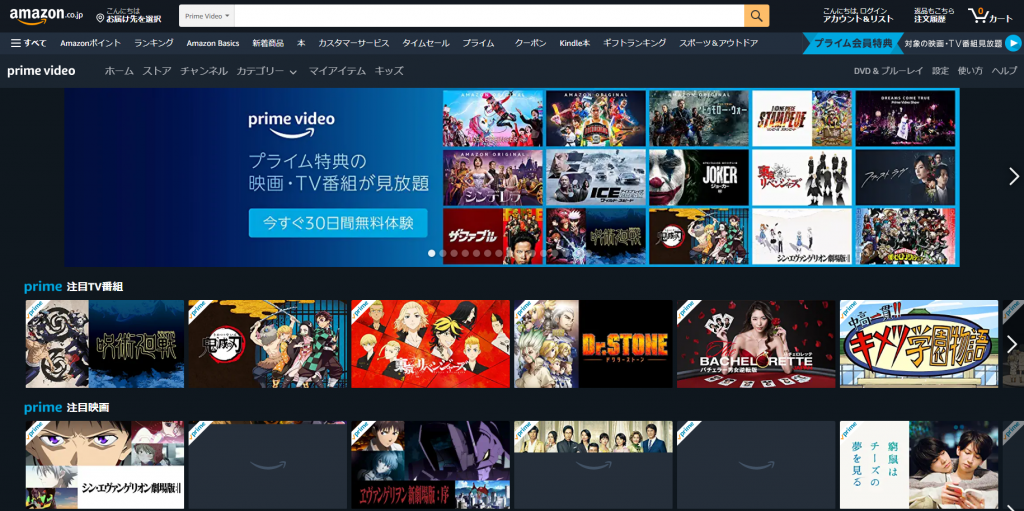
料金が安く、コストパフォーマンスの高い動画配信サービスを契約したいという方には、Amazonプライムビデオがおすすめです。
まずは概要を表にまとめました。
| 月額料金 | ・月額500円 ・年間4,900円 |
|---|---|
| 作品数 | 非公開 |
| 課金作品 | あり |
| 画質 | SD、HD、FHD、4K |
| オフライン視聴 | ◯ |
| 同時視聴 | 最大2台 |
| オリジナル作品 | あり |
| 無料期間 | 30日間 |
| 特徴 | その他のAmazonプライム会員特典も受け取れる |
Amazonプライムビデオは、Amazonプライム会員が利用できる動画配信サービスです。
Amazonの「お急ぎ便」などのサービスも併用できます。
料金は月額500円か年間4,900円のいずれかを選択でき、リーズナブルな価格帯ながら約15,000本(本数非公開)の動画視聴が可能です。
バラエティ番組のオリジナル作品が多く配信されているため、お笑いを見るのが好きだという方はAmazonプライムビデオに入会するといいでしょう。
- 月額500円、年間4,900円のいずれかのプランを選択できる
- オリジナル作品を含む約15,000本(本数非公開)の作品を視聴できる
- 「お急ぎ便」などAmazonプライム会員の特典も併用できる
話題のオリジナル作品が多くそろっている「Netflix」
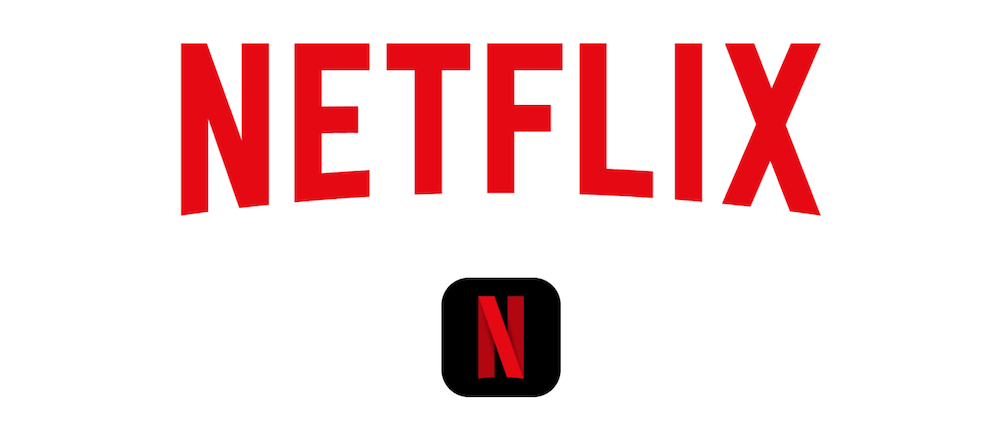
Netflixは、オリジナル作品の制作に力を入れている動画配信サービスです。
話題作を続々と世の中に送り出しています。
Netflixの特徴も表を使ってまとめてみましょう。
| 月額料金 | ベーシックプラン:990円 スタンダードプラン:1,490円 プレミアムプラン:1,980円 |
|---|---|
| 作品数 | 非公開 |
| 課金作品 | なし |
| 画質 | ベーシックプラン:SD スタンダードプラン:HD プレミアムプラン:4K |
| オフライン視聴 | 可能 |
| 同時視聴 | ベーシックプラン:0台 スタンダードプラン:2台 プレミアムプラン:4台 |
| オリジナル作品 | あり |
| 無料期間 | なし |
Netflixの月額料金は990円~1,980まで差がありますが、どのプランを選んでも制限なく好きな作品の視聴が可能です。
プランごとの違いは「画質」と「同時視聴台数」の2点で、どちらにもこだわらないという場合は最安のベーシックプランを選ぶといいでしょう。
「全裸監督」「愛の不時着」「クィアアイ」など話題になることが多いオリジナルコンテンツが多く、ここでしか見られない作品に巡り合えることがメリットです。
- 月額990円~1,980円の中から好きなプランを選べる
- 「全裸監督」のような話題のオリジナルコンテンツを視聴できる
- もっとも安い「ベーシックプラン」でもすべての動画を閲覧できる
充実した作品数&ジャンルで飽きがこない「Hulu」
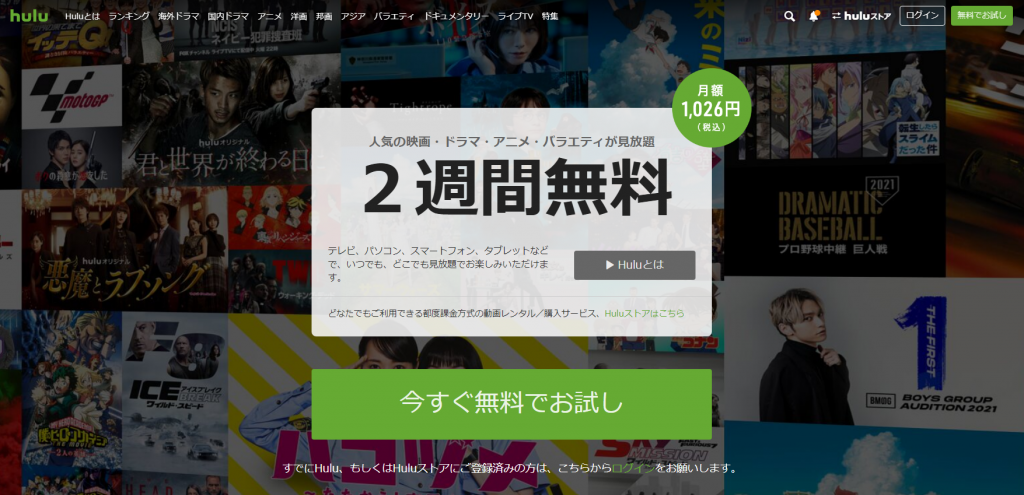
充実した作品数を持ち、ドラマからスポーツまで幅広いジャンルの動画を配信することがHuluの特徴です。
こちらも概要を表でチェックしてみましょう。
| 月額料金 | 1,026円 |
|---|---|
| 作品数 | 100,000本 |
| 課金作品 | なし |
| 画質 | 低~最高(フルHD、4K対応) |
| オフライン視聴 | 可能 |
| 同時視聴 | ベーシックプラン:0台 スタンダードプラン:2台 プレミアムプラン:4台 |
| オリジナル作品 | あり |
| 無料期間 | 14日間 |
月額料金は1,026円と平均的な金額ですが、作品数は全部で約100,000本と多く、フルHDや4K画質で視聴できる作品もそろっています。
オリジナル作品の配信数はNetflixと比べると見劣りしますが、Huluで最大の特徴は、ジャンルが幅広く飽きがこないことです。
日本テレビ系列の番組放送が多く、読売ジャイアンツの試合も中継するVODなので、スポーツとエンタメを一緒に見られるVODを選びたいという方に向いています。
- 月額1,026円で100,000本の動画が見放題になる
- 日本テレビ系列の番組に強く、放送直後から動画を見直せる
- 読売ジャイアンツの試合が中継されるなどジャンルが幅広い
U-NEXTの解約によくある質問
最後に、U-NEXTを解約する際によくある質問3つにお答えします。
それぞれの質問に詳しくお答えするので、疑問がある場合は詳しく確認しておきましょう。
また、これ以外の質問がある場合は、U-NEXTのカスタマーサポートへの問い合わせをおすすめします。
解約するとファミリーアカウントはどうなるの?
ファミリーアカウントとは、1契約につき最大4アカウントまで登録できるというシステムです。
U-NEXTを解約すると、解約翌月の頭からファミリーアカウントからもU-NEXTの視聴ができなくなるため注意しましょう。
U-NEXTの解約後も、ファミリーアカウントはそのまま維持できます。
将来的にU-NEXTを再契約した場合、以前使っていたファミリーアカウントをそのまま割り振って再利用できるため便利です。
無料期間中に解約をすれば料金は一切発生しない?
無料期間中(無料トライアル中)に解約した場合、月額料金や登録料などの名目で料金を徴収されることは一切ありません。
ただし、レンタル作品などの有料サービスを利用した場合、この分の金額はクレジットカード等に請求され、支払う義務が生じます。
また、通常の契約時は解約後も当月内はずっと動画を視聴できますが、無料期間中に解約した場合、その瞬間から即座に視聴できなくなることにも要注意です。
U-NEXTの無料期間は31日間なので、トライアル中に解約する場合は、30日目~31日目などギリギリのタイミングを狙ったほうがお得です。
U-NEXTの解約と退会って内容が違うの?
解約と退会という言葉は同じようにも感じますが、U-NEXTの場合は意味合いが大きく異なるため注意しましょう。
解約と退会の違い、それぞれの考え方について簡単に表にまとめました。
| 解約 | ・アカウントの情報を残せる ・ファミリーアカウントの情報を残せる ・月額料金の発生をストップさせられる ・購入商品やポイントの残高はそのまま残って引き継げる |
|---|---|
| 退会 | ・アカウントの情報はすべて削除される ・ファミリーアカウントの情報も完全に削除される ・月額料金の発生をストップさせられる ・購入商品やポイントの残高も削除され、取り戻せなくなる |
このような特徴を持っているため、当サイトではよりお得な「解約」をおすすめしています。
解約を選んでおけば、将来的にU-NEXTを再契約する場合もスムーズで、すぐにお目当ての動画を視聴できますよ。
まとめ
U-NEXTを解約する際に注意すべきなのは以下の4点です。
・解約と退会の内容が異なる
・日割にできない
・視聴中の作品でも観られなくなる
・同時接続中の端末からも閲覧や視聴ができなくなる
解約と退会は同じ内容のように感じますが、U-NEXTでは意味合いが大きく異なります。
購入したコンテンツやポイント、ログイン情報を維持できる「解約」を選んだほうが便利です。
解約後は当月末までは動画の視聴を継続できますが、翌月1日には契約が切れ、視聴中の動画や同時接続中の作品も一斉に見られなくなるため注意しましょう。
解約の手続き方法は、支払い方法をApple IDにしているか、それ以外の方法にしているかによって異なります。
この記事では、両方の解約方法を画像付きで解説しているので、この記事を読みながら落ち着いて解約を行いましょう。
U-NEXT解約後に新規契約するVODの中で、とくにおすすめできるのは以下の3サイトです。
・コスパ最強で使いやすさを求めるなら「Amazonプライムビデオ」
・話題のオリジナル作品が多くそろっている「Netflix」
・充実した作品数&ジャンルで飽きがこない「Hulu」
各動画配信サービスによってそれぞれ特徴が異なります。
コスパを重視して選ぶのか、オリジナル作品が多いサイトを選ぶのかなど、好みに合ったVODを見つけて、思う存分ドラマや映画、スポーツ、エンタメ作品を楽しんでくださいね。